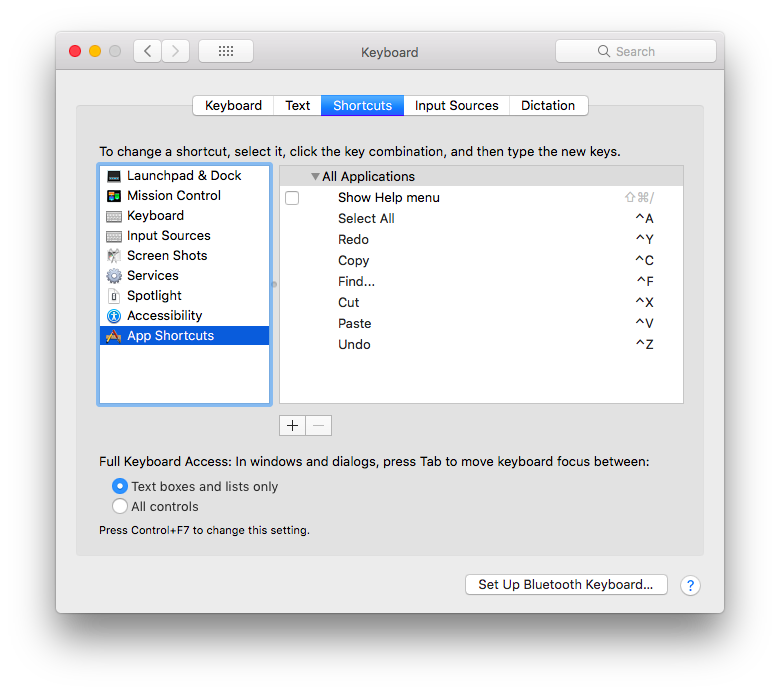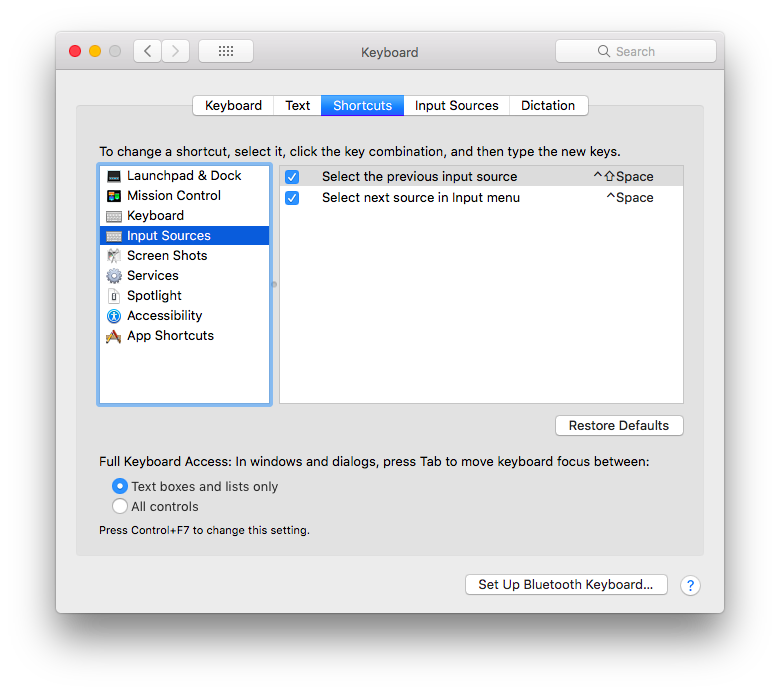基本操作
Mac OSX の short cut で、Copy, Cut, Paste, Select All を Windows と同じにする。外付けKeyboardを利用する場合、こうしておくとWindowsと同じ操作体系となり都合がよい。
具体的には、Copy は、command + c だが、Ctrl + c でも動作するようにする。
Preference > Keyboard > App Shortcuts で新たに定義する。Menuに出てくるTextと同じ名前にしないといけない。
日本語と英語の切替
Windows では、ATOK を利用しているが、日本語入力のOn/Offには、Ctrl + Space を割り当てている。頻繁にいわゆる半角英数を利用するためである。入力を半角英数でずっとATOKのままという方法もあるのだが、変換中は大きなひらがなで日本語が見えた方が見やすいのでそうしている。
Windowsでは、ATOKの環境設定から設定する。詳細は省く。
Macでは、
Setting -> Keyboard -> Input Sources
で、ATOKの入力モードを「ひらがな」のみとすると、U.S.とATOKの切り替えが Ctrl + Space で一発でできるようになる。Mac と Windows と同じにできた。超便利。
ポイントは
Select the previous input source の方は、切り替えのGUIが表示されるが、
Select next source in input menu の方は、GUIなしなの、でトグルで切り替えができるという動作のため、こちらを使うことにする。どちらのモードかは一番上のバーのIconを見ればよい。